如何恢复笔记本电池容量的几种解决方法
如何恢复笔记本电池容量的几种解决方法

如何恢复笔记本电池容量的几种解决方法如何恢复笔记本电池容量的几种解决方法以下是几个如何恢复笔记本电池容量的方法,有常规法和非常规法,全个人能力,一般这么做多少对笔记本电池容量会有所优化,但是能不能成功我就不保证了如何恢复笔记本电池的容量方法一(非常规法)按照该方法,可以使电池的容量恢复到90%以上,并且现在使用了近1个月,也没有啥问题.现说出来和大家一起分享下,希望对大家有用.具体的方法是,先将笔记本电池内的电量用尽.用得越干净越好.然后找一些吸水性能好的纸(我用的是餐巾纸),把电池包起来.然后把电池整个的放进冰箱的冷冻箱里去(不是冷藏),放上3天,然后拿出来,常温下放2天.等待电池解冻.等笔记本电池恢复到常温时,再丢进冰箱.2天后取出来,常温放置3天后,装进笔记本充电.在安装的时候注意把笔记本电池表面和铜片上的水全部弄干净.充满后,你再用软件测试下,看看,笔记本电池的容量又回到90%以上了.用笔记本电池续航的时间又可以达到2个半小时以上了.开心吧!如何恢复笔记本电池容量的方法二(常规法)1、将屏幕保护设置为“无”。
2、在windows电源管理中将电源使用方案设置为“一直开着”。
并将下面的关闭设备相关菜单全部设为“从不”。
3、在警报选项卡中将“电量不足警报”设置为10%,操作设置为“不进行任何操作”;将“电量严重短缺警报”设置为3%,操作为“待机”。
4、屏幕亮度调到最高。
5、确认关闭了所有的窗口,并且保存了所有之前工作的数据。
6、确认电池充电在80%以后,拔掉电源和一切外接设备,此时如果屏幕亮度自动降低,那么请将它调到最亮。
Ok,你可以去睡觉了,放电结束后笔记本会自动关机。
之后,将电源插上让笔记本电池充电,注意一定要等完全充满后再开机,然后,将电源方案恢复到原来的设置。
这个方法同样建议使用新机器的朋友使用,一般锂电池在投入使用前最好按照这个方法做2-3次,可以最大可能地使电池以最优性能投入工作。
笔记本电脑电池怎样校正

笔记本电脑电池怎样校正笔记本电脑电池怎样校正电池校正方法方法一:笔记本BOIS系统校正很多品牌的笔记本电脑在其BIOS里面都集成了电池校正的程序,一般英文的说法叫做“Battery Calibration”,即“电池电量校对”。
直接进入本本BIOS就能完成电池校正的操作,里以华硕笔记本为例,简单说说如何操作,其他本本的操作方式类似。
step 1:开机,出现开机画面后按【F2】进入BIOS菜单;通过左右方向键,选择进入Power菜单。
step 2:进入Power菜单,就能看到“Start Battery Calibration”选项,选中它并按回车键执行。
选择“电池校正”程序;step 3:这时屏幕会变成蓝色,并有英文提示,要求把笔记本的电源适配器插上给电池充电。
等电池电量充满后,屏幕又提示用户断开电源适配器。
之后笔记本开始持续对电池放电,直到电池电量耗完。
step 4:这个过程需要一段时间,等电池耗尽自动关机后,然后接上电源适配器给电池充电,但不要开机。
等充电完毕(充电指示灯熄灭)后,电池校正的过程才算完成。
方法二:“山寨版”手动校正而有些笔记本,在BIOS里怎么找也找不到电池校正的选项。
难道这样的笔记本就没法进行电池校正吗?其实不然,我们可以通过“山寨版”的电池校正法对其进行操作。
之所以叫做“山寨”,因为这不是官方公布的方法,而是通过我们手动的'一些设置,让笔记本在正常工作中放电直到自动关机。
下面以XP系统为例来说说这种方法额具体操作:step 1:进入“电源选项”,把“电源使用方案”选择为“一直开着”,并把“关闭监视器”、“关闭硬盘”设置为最短的时间,而系统待机要设为“从不”。
step 2:在“电源选项”的“警报”中,取消所有警报选项,目的是让电池完全耗尽直到关机。
step 3:设置完毕之后,关闭所有的应用程序,关闭WIFI,拔掉电源适配器,用电池供电。
不要做任何操作,直至把电池耗尽后自动关机。
如何恢复笔记本电脑电池容量
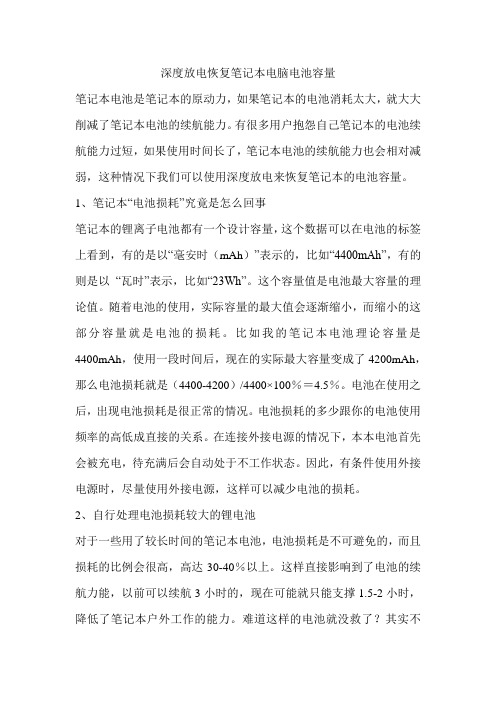
深度放电恢复笔记本电脑电池容量笔记本电池是笔记本的原动力,如果笔记本的电池消耗太大,就大大削减了笔记本电池的续航能力。
有很多用户抱怨自己笔记本的电池续航能力过短,如果使用时间长了,笔记本电池的续航能力也会相对减弱,这种情况下我们可以使用深度放电来恢复笔记本的电池容量。
1、笔记本“电池损耗”究竟是怎么回事笔记本的锂离子电池都有一个设计容量,这个数据可以在电池的标签上看到,有的是以“毫安时(mAh)”表示的,比如“4400mAh”,有的则是以“瓦时”表示,比如“23Wh”。
这个容量值是电池最大容量的理论值。
随着电池的使用,实际容量的最大值会逐渐缩小,而缩小的这部分容量就是电池的损耗。
比如我的笔记本电池理论容量是4400mAh,使用一段时间后,现在的实际最大容量变成了4200mAh,那么电池损耗就是(4400-4200)/4400×100%=4.5%。
电池在使用之后,出现电池损耗是很正常的情况。
电池损耗的多少跟你的电池使用频率的高低成直接的关系。
在连接外接电源的情况下,本本电池首先会被充电,待充满后会自动处于不工作状态。
因此,有条件使用外接电源时,尽量使用外接电源,这样可以减少电池的损耗。
2、自行处理电池损耗较大的锂电池对于一些用了较长时间的笔记本电池,电池损耗是不可避免的,而且损耗的比例会很高,高达30-40%以上。
这样直接影响到了电池的续航力能,以前可以续航3小时的,现在可能就只能支撑1.5-2小时,降低了笔记本户外工作的能力。
难道这样的电池就没救了?其实不然,通过深度放电的方法可以让损耗的电池容量恢复。
方法如下:首先,启动笔记本进入系统,把外接电源拔掉,用电池供电,直到电池耗尽自动关机。
然后,插上电源充电并开机,直到充满后,再次拔掉外接电源,直到电池耗尽自动关机。
反复3次以上操作,能起到电池修复作用,电池的容量能得到一定程度的恢复。
不建议新买笔记本的用户使用深度放电来恢复笔记本的电池容量,其实电池有10%以内的损耗,并不影响正常使用。
笔记本电池修复方法

笔记本电池修复方法笔记本电池是笔记本电脑的重要组成部分,它为电脑提供了独立供电的能力。
然而,随着时间的推移和频繁的使用,笔记本电池的寿命会逐渐减少。
在这篇文章中,我将分享一些笔记本电池修复的方法,帮助你延长电池的使用寿命。
首先,我们需要了解一些关于笔记本电池的基本知识。
电池的容量是衡量电池使用时间的重要指标,它通常以mAh(毫安时)为单位表示。
较高的容量意味着电池可以供电更长的时间。
另外,笔记本电池有自身的使用寿命,一般为1-3年,过了这个寿命后,电池的性能会逐渐下降。
要修复笔记本电池,我们可以尝试以下几种方法:1. 深度放电和充电:将笔记本电脑使用到无法开机的状态,然后将电池完全充电。
这种方法可用于重新校准电池,提高其准确度。
2. 降低亮度和关闭背光:将笔记本电脑的屏幕亮度调至最低,并关闭背光键盘。
这可以减少电池的耗电量,延长使用时间。
3. 关闭无线设备:当你不需要使用无线网络或蓝牙功能时,尽量关闭它们。
这些设备会不断搜索信号,消耗电能。
4. 关闭不必要的软件和进程:在使用电池供电时,关闭一些不必要的软件和后台进程,以减少电池的负荷。
5. 刷新电池芯片:有些笔记本电脑可以通过升级电池管理程序或固件来刷新电池芯片。
这可以修复一些与电池性能相关的问题。
6. 清洁电池接触点:电池接触点上的灰尘和污垢可能导致电池无法正常充电或供电。
用干净的棉签轻轻擦拭接触点,以确保通畅。
7. 节能模式和休眠模式:在操作系统中启用节能模式和休眠模式,可以减少电脑的功耗,延长电池使用时间。
8. 定期使用电池:电池如果长时间不使用,也会影响其寿命。
定期使用电池,让其充放电,有助于保持电池活性。
总结起来,通过深度放电和充电、降低亮度和关闭背光、关闭无线设备、关闭不必要的软件和进程、刷新电池芯片、清洁电池接触点、启用节能模式和休眠模式以及定期使用电池,我们可以有效地延长笔记本电池的使用寿命。
然而,在一些情况下,电池还是可能无法修复或寿命已经接近尽头。
笔记本电池充不满怎么办
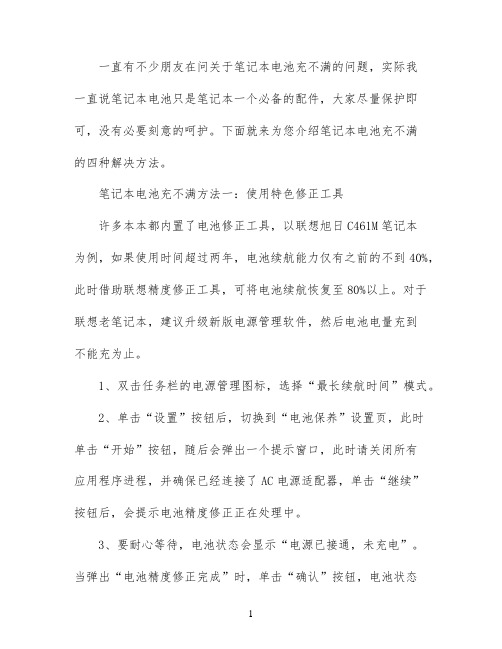
一直有不少朋友在问关于笔记本电池充不满的问题,实际我一直说笔记本电池只是笔记本一个必备的配件,大家尽量保护即可,没有必要刻意的呵护。
下面就来为您介绍笔记本电池充不满的四种解决方法。
笔记本电池充不满方法一:使用特色修正工具许多本本都内置了电池修正工具,以联想旭日C461M笔记本为例,如果使用时间超过两年,电池续航能力仅有之前的不到40%,此时借助联想精度修正工具,可将电池续航恢复至80%以上。
对于联想老笔记本,建议升级新版电源管理软件,然后电池电量充到不能充为止。
1、双击任务栏的电源管理图标,选择“最长续航时间”模式。
2、单击“设置”按钮后,切换到“电池保养”设置页,此时单击“开始”按钮,随后会弹出一个提示窗口,此时请关闭所有应用程序进程,并确保已经连接了AC电源适配器,单击“继续”按钮后,会提示电池精度修正正在处理中。
3、要耐心等待,电池状态会显示“电源已接通,未充电”。
当弹出“电池精度修正完成”时,单击“确认”按钮,电池状态会显示“电源已接通,正在充电”,这说明电池校正成功。
充满电后,会发现续航时间得到了恢复。
笔记本电池充不满方法二:在笔记本中修正电池为了方便用户修正电池,一些本本则会在BIOS里集成电池修正工具,以华硕A6JA笔本为例,1、首先为电池充电,确保可以正常开机,开机时按F2键进入BIOS设置界面。
切换到“oveACadaon笔记本电池校正修复工具V211绿色版这是一个纯绿色的汉化电池校正软件,效果超好,有需要的朋友顶一下,本人的电脑电池只能用二十几分钟,用这个软件校验一遍后可以用一个半小时,绝不夸张,反复放电校验两次能用上二个小时。
好高兴,电池使用状况的软件,电池的各项参数都是由直观的图表即时表示的。
支持便携式电脑和Uon是一款监视PC电池使用状况的软件,电池的各项参数都是由直观的图表即时表示的。
支持便携式电脑和UPS。
下载地址:笔记本电池充不进电怎么办1、检查电池,看看是否线路出现了松动,连接不牢的问题。
笔记本电脑电池修复

笔记本电脑电池修复概述笔记本电脑的电池是其正常运行和持续使用的关键组成部分。
然而,随着时间的推移,电池的性能可能会下降,导致续航能力减弱。
在这种情况下,修复电池成为了一种经济实惠且环保的选择,这篇文档将介绍几种修复笔记本电脑电池的方法。
步骤一:校准电池校准电池是修复电池性能的第一步。
由于长时间使用和充放电循环,电池可能会出现容量不准确的问题。
校准电池可以在一定程度上恢复电池的准确容量。
校准电池的方法:1.将笔记本电脑连接到电源适配器并充满电池。
2.在充满电后,断开电源适配器并使用电池使笔记本电脑完全耗尽电量。
3.让笔记本电脑休息15分钟,并确保电池是冷却状态。
4.使用电源适配器再次将电池充满。
5.重启电脑,并确保在系统完全加载后将电源适配器拔掉。
6.使用电池操作电脑,直到电量耗尽。
通过校准电池,可以重新校正电池的电量显示,提高准确性,并提高续航能力。
步骤二:清洁电池接口电池接口的脏污或氧化可能导致电池和笔记本电脑之间的连接不良,从而影响电池性能。
因此,清洁电池接口是修复电池的另一重要步骤。
清洁电池接口的方法:1.将电源适配器从笔记本电脑中拔掉,并关闭电脑。
2.用软布蘸取少量清洁酒精,然后轻轻擦拭电池接口上的金属接触点。
3.确保电池接口干燥后再次插入电源适配器。
清洁电池接口有助于消除接触不良问题,从而提高电池的性能和稳定性。
步骤三:更新电池驱动程序电池驱动程序是操作系统与电池之间的桥梁,负责管理和控制电池的充放电过程。
如果电池驱动程序过时或损坏,可能会导致电池性能下降。
因此,更新电池驱动程序是修复电池问题的一个重要解决方法。
更新电池驱动程序的方法:1.打开设备管理器,找到“电池”类别。
2.右键点击“Microsoft ACPI-Compliant Control MethodBattery”,选择“更新驱动程序软件”。
3.进行自动搜索并安装最新的电池驱动程序。
更新电池驱动程序可以修复可能存在的兼容性问题,并提高电池的整体性能。
冷冻法恢复笔记本电池电量
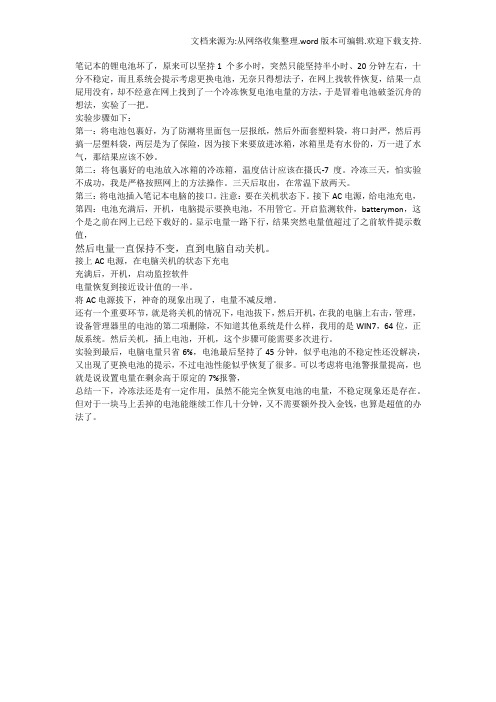
文档来源为:从网络收集整理.word版本可编辑.欢迎下载支持.笔记本的锂电池坏了,原来可以坚持1 个多小时,突然只能坚持半小时、20分钟左右,十分不稳定,而且系统会提示考虑更换电池,无奈只得想法子,在网上找软件恢复,结果一点屁用没有,却不经意在网上找到了一个冷冻恢复电池电量的方法,于是冒着电池破釜沉舟的想法,实验了一把。
实验步骤如下:第一:将电池包裹好,为了防潮将里面包一层报纸,然后外面套塑料袋,将口封严,然后再搞一层塑料袋,两层是为了保险,因为接下来要放进冰箱,冰箱里是有水份的,万一进了水气,那结果应该不妙。
第二:将包裹好的电池放入冰箱的冷冻箱,温度估计应该在摄氏-7度。
冷冻三天,怕实验不成功,我是严格按照网上的方法操作。
三天后取出,在常温下放两天。
第三:将电池插入笔记本电脑的接口。
注意:要在关机状态下。
接下AC电源,给电池充电,第四:电池充满后,开机,电脑提示要换电池,不用管它。
开启监测软件,batterymon,这个是之前在网上已经下载好的。
显示电量一路下行,结果突然电量值超过了之前软件提示数值,然后电量一直保持不变,直到电脑自动关机。
接上AC电源,在电脑关机的状态下充电充满后,开机,启动监控软件电量恢复到接近设计值的一半。
将AC电源拔下,神奇的现象出现了,电量不减反增。
还有一个重要环节,就是将关机的情况下,电池拔下,然后开机,在我的电脑上右击,管理,设备管理器里的电池的第二项删除,不知道其他系统是什么样,我用的是WIN7,64位,正版系统。
然后关机,插上电池,开机,这个步骤可能需要多次进行。
实验到最后,电脑电量只省6%,电池最后坚持了45分钟,似乎电池的不稳定性还没解决,又出现了更换电池的提示,不过电池性能似乎恢复了很多。
可以考虑将电池警报量提高,也就是说设置电量在剩余高于原定的7%报警,总结一下,冷冻法还是有一定作用,虽然不能完全恢复电池的电量,不稳定现象还是存在。
但对于一块马上丢掉的电池能继续工作几十分钟,又不需要额外投入金钱,也算是超值的办法了。
修复笔记本电池的三种方法

修复笔记本电池的三种方法哎呀,笔记本电池用久了,总是会出现这样那样的问题。
别着急,咱们可以试试几个简单的方法来修复它。
下面就来聊聊三个实用的办法,希望能帮你搞定这个烦恼。
1. 校准电池1.1 了解什么是电池校准电池校准就是让电池的电量显示准确无误,别让它“瞎报”了。
你可能会发现电池突然跳到0%或100%,这就是校准不准了。
通过校准,你的电池会重新学会如何准确地显示电量。
1.2 如何进行电池校准充满电:首先,确保电池充到100%。
放着不动,直到充满。
放电:然后,拔掉电源,继续使用笔记本,直到电池完全耗尽,自动关机为止。
再次充电:最后,把电源插上,充电到100%不用中途断电。
这样,电池的电量指示就会更准确了。
2. 维护电池健康2.1 定期检查电池健康电池健康就像人的身体一样,需要定期检查。
笔记本一般都会有电池健康检测工具,打开它看看电池的状态如何。
如果发现健康水平较低,那就得注意了。
2.2 几个小贴士来保养电池避免过热:电池最怕高温,所以别让笔记本在过热的环境下工作。
确保通风良好,最好在硬质平面上使用。
避免过度充电:虽然现在大多数电池都有智能充电技术,但尽量不要长期保持在100%充电状态。
适时拔掉充电器对电池有好处。
定期放电:如果你的笔记本电池一直保持在100%电量,偶尔把电量用到30%左右再充满,会对电池有帮助。
3. 更换电池3.1 何时考虑更换电池当你做了上面的方法,电池状态还是不见好转,或者电池使用时间明显减少,这时候可能需要考虑更换电池了。
如果电池已经老化得厉害,硬是修也没用,换电池才是最靠谱的办法。
3.2 如何选择新电池选择原厂配件:尽量选择原厂的电池,这样兼容性和质量都有保证。
检查型号:确保新电池的型号和你的笔记本匹配。
有时候不同型号的电池可能尺寸和接口不同,买错了就麻烦了。
购买渠道:选择信誉好的商家或者官方网站购买,不要贪图便宜买到假货。
总结修复笔记本电池其实并不复杂,掌握了几个小技巧,你的电池可以焕发新生。
- 1、下载文档前请自行甄别文档内容的完整性,平台不提供额外的编辑、内容补充、找答案等附加服务。
- 2、"仅部分预览"的文档,不可在线预览部分如存在完整性等问题,可反馈申请退款(可完整预览的文档不适用该条件!)。
- 3、如文档侵犯您的权益,请联系客服反馈,我们会尽快为您处理(人工客服工作时间:9:00-18:30)。
如何恢复笔记本电池容量的几种解决方法
以下是几个如何恢复笔记本电池容量的方法,有常规法和非常规法,全个人能力,一般这么做多少对笔记本电池容量会有所优化,但是能不能成功我就不保证了
如何恢复笔记本电池的容量方法一(非常规法)
按照该方法,可以使电池的容量恢复到90%以上,并且现在使用了近1个月,也没有啥问题.现说出来和大家一起分享下,希望对大家有用.具体的方法是,先将笔记本电池内的电量用尽.用得越干净越好.然后找一些吸水性能好的纸(我用的是餐巾纸),把电池包起来.然后把电池整个的放进冰箱的冷冻箱里去(不是冷藏),放上3天,然后拿出来,常温下放2天.等待电池解冻.等笔记本电池恢复到常温时,再丢进冰箱.2天后取出来,常温放置3天后,装进笔记本充电.在安装的时候注意把笔记本电池表面和铜片上的水全部弄干净.充满后,你再用软件测试下,看看,笔记本电池的容量又回到90%以上了.用笔记本电池续航的时间又可以达到2个半小时以上了.开心吧!
如何恢复笔记本电池容量的方法二(常规法)
1、将屏幕保护设置为“无”。
2、在windows电源管理中将电源使用方案设置为“一直开着”。
并将下面的关闭设备相关菜单全部设为“从不”。
3、在警报选项卡中将“电量不足警报”设置为10%,操作设置为“不进行任何操作”;将“电量严重短缺警报”设置为3%,操作为“待机”。
4、屏幕亮度调到最高。
5、确认关闭了所有的窗口,并且保存了所有之前工作的数据。
6、确认电池充电在80%以后,拔掉电源和一切外接设备,此时如果屏幕亮度自动降低,那么请将它调到最亮。
Ok,你可以去睡觉了,放电结束后笔记本会自动关机。
之后,将
电源插上让笔记本电池充电,注意一定要等完全充满后再开机,然后,将电源方案恢复到原来的设置。
这个方法同样建议使用新机器的朋友使用,一般锂电池在投入使用前最好按照这个方法做2-3次,可以最大可能地使电池以最优性能投入工作。
如何恢复笔记本电池容量的方法三(非常规法)
这里介绍一种简单的笔记本电池容量的恢复方法:首先用电池给笔记本电脑供电,一直到操作系统提示“电量不足”的报警后,从笔记本电脑中取下电池,然后用万用表找出电池的正负两极(一般用电池般电池有多个电池端口),用瓦数较小的小灯泡或电炉丝对电池放电,直至电量耗尽为止。
然后把电池装回笔记本电脑内进行充电。
如此循环几次后,就可以恢复电池很大一部份容量。
如果你是超级DIYer,使用上述方法后仍不理想,还可以把
电池小心地拆开,跳过电池内有充电线路板直接给电池放电,这样效果更好,但需要你懂得一定的电子基础知识。
本人的笔记本电池原先只能坚持十分钟,用上述方法尝试恢复后,意外地发现电池用上50多分钟系统才报警,真是令人喜出望外。
如何恢复笔记本电池容量的方法四(常规法-比较老,但原理还是差不多的)
一直在用的一台IBM T41笔记本电脑,从2004开始使用,至今也有四年了,期间既有游戏的欢乐时光,也有拼命开发的日子,加了内存,也换了大硬盘,主板也因为坏掉而换过了,性能一直都很稳定,只是电池的续航能力是越来越低了。
用IBM的Bettery MaxiMiser Wizard检查一下,充电次数103次,设计容量47520,当前最大容量仅剩余25870,电池的损耗已超过40%,Battery Health已亮起了红灯,笔记本电池充满电大概只能用一小时左右了。
上网G了不少资料,比较权威的应属使用IBM的电池管理软件进行恢复了。
于是就用Bettery MaxiMiser Wizard进行电池的Recondition,其过程实质上就是把电池充满后进行放电至0%,然后马上充电至充满为止。
结果是电池容量回复到28910,似乎不是很理想。
考虑到IBM的电池管理软件也是通过深充深放的形式给电池恢复容量,所以干脆试着用一个小型的用电器来为电池放电。
T41的电池的电压是10.8V,于是第一步尝试的是电脑的小散热风扇,这种风扇一般标称的工作电压为9V,电流大概是0.6-0.9A左右,把风扇接到电池的正负极(原装电池上面有标注,分别在电池触点的左右两端),通过风扇放电,电池电量回复到大概30000左右,效果也不是很明显(虽然比软件的放电好一点)。
因为电池在放电到一定量时电池的保护电路会把电池锁蔽,所以电池内电量应该是未能放尽的。
于是考虑到用额定电压、电流更小的用电器。
这段时间一直在关注DIY LED
灯的问题,期间也做过几个测试品,于是测试品1号的LED灯也就成了电池放电尝试的用电器了。
这个LED灯只有一个LED,使用恒流供电,输入电压大概在5V到40多V之间,所以用来做电池放电,在设计上是没问题的。
把电池用到笔记本自动关机,然后把LED灯接在电池的上,经过近两日的放电(因为小小的LED用电很少,所以要放完电池里的电需要比较长的时间),小灯总算熄灭了。
充满电后再用软件查看电池情况,电池电量显示为34610,到这里,放电回复电量的操作基本令人满意了,软件检测电池状态也回到了黄色的水平。
现在充满电大概可以用两个半小时,个人来说已经很满足了。
注:据说过量放电会加速电池老化,缩短寿命,所以没什么必要也不要经常这样搞了。
另外,电池放电至锁蔽状态后,把其接上笔记本充一两秒的电,然后又可以继续进行放电了,个人理解为”锁蔽打开”(有种象是”激活”的感觉)。
针对这种情况,放电初期可以用大一点的用电器,如风扇来进行了放电,放完后激活一下又用小LED灯再放,直到放完,这样放电的速度会相对快一点。
